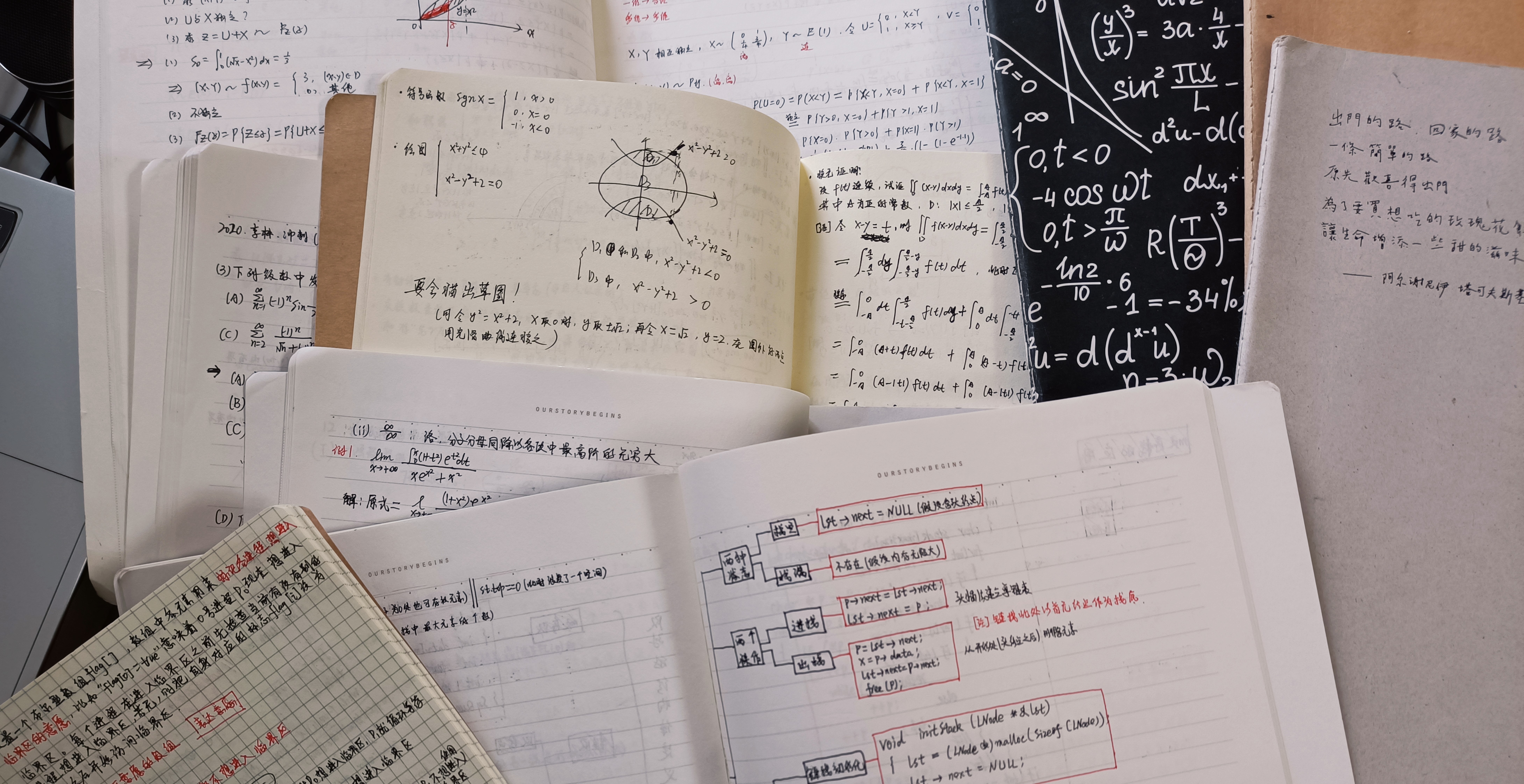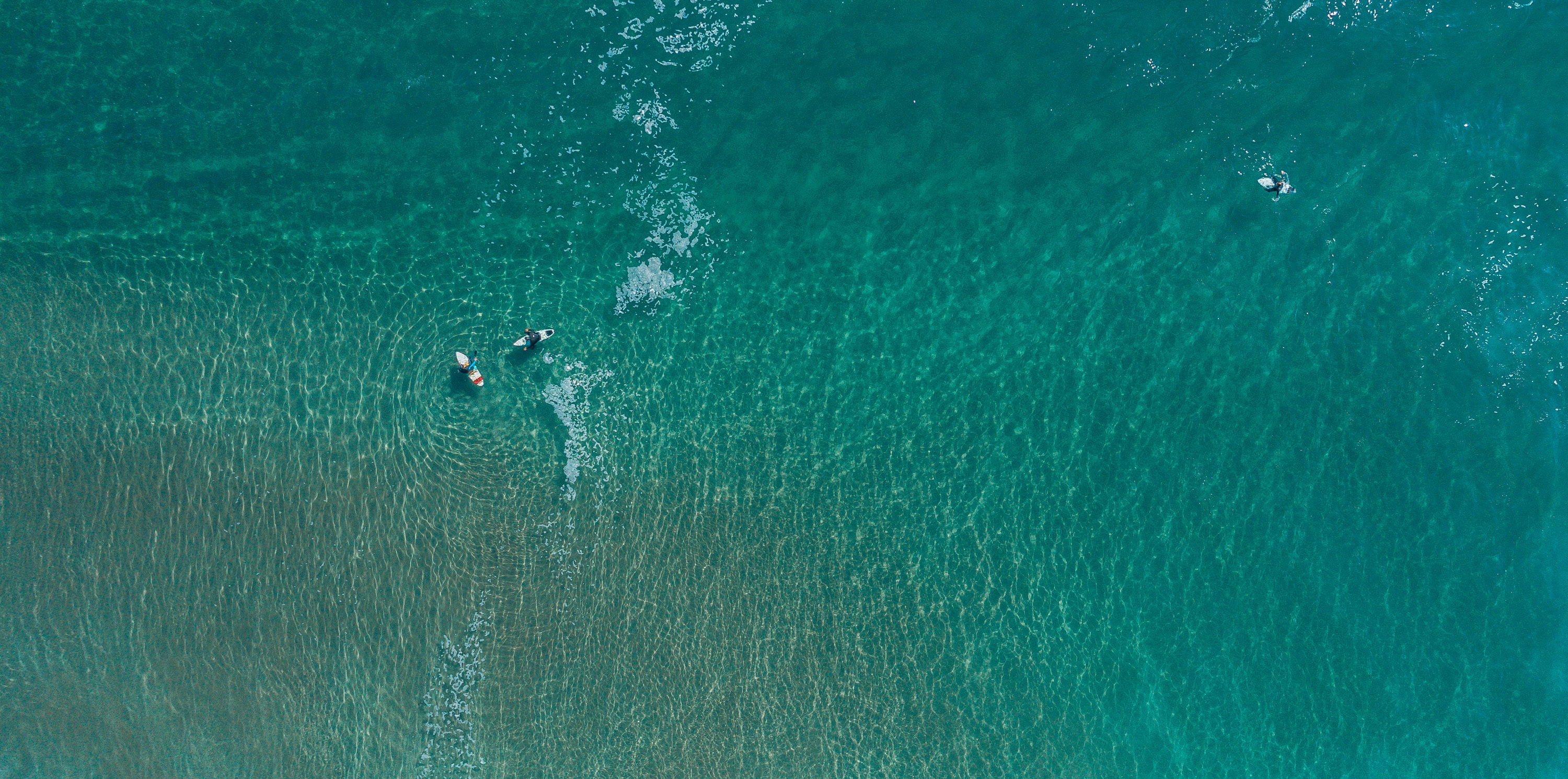一切都要从搭建环境说起-Python基础连载(一)
开篇
在使用Python进行编程之前,首先需要搭建Python环境。如果你是第一次接触搭建Python环境这个名词,不用担心,这个过程非常简单,你只要跟着后面的环境搭建步骤一步一步的操作就可以了。
为什么需要搭建环境
温馨提示:这一部分属于扩展的知识,与环境搭建部分是独立的,对于非计算机专业的同学来说,看不太懂也没关系,直接跳转到下一部分阅读也无妨哦
在介绍环境搭建步骤之前,还是简要说一下为什么需要搭建环境。
计算机所能识别的,其实只有两个数字,即二进制中的0和1,由0和1的各种组合编写出来的代码被称为二进制代码,一组有意义的二进制代码构成了一条指令,这条指令被称为机器语言的一条语句。
面对机器语言中一堆堆的0和1,不管是读还是写都很让人头大,于是有人在机器语言的基础上,编写了一些指令,用于替代机器语言中一堆堆的0和1,这样便形成了汇编语言。汇编语言的每条指令与机器语言所实现的某一个功能是一一对应的,但缺点也很明显:符号繁多、无可移植性。
于是前辈们为了能”偷懒”,又开始了进一步的探索。
终于,高级语言问世了!
包括Python在内的一些编程语言,比如C,C++等,它们都有一个共同的特性,那就是语法规范,符合人类的逻辑认知,并且与计算机硬件关系不大,从而我们可以很容易的专注于在逻辑上实现自己的想法,而无需考虑底层的内存操作如何运作。这些语言都属于同一个大类,那就是今天被广泛使用的高级语言。
现在,回到正题,为什么需要搭建环境?
简单来讲,Python是高级语言,而计算机只能处理包含0与1的机器语言,所以,我们需要一种“工具”,它可以把我们书写的Python代码转换为计算机所能理解并处理的机器语言。而这种“工具”,在搭建环境完成之后,便存在了。这里面包含Python解释器这个“工具”,它可以将我们书写的每一行代码“翻译”成计算机所能理解的东西。因此,你在使用Python进行优雅的编程之前,必须先搭建好Python环境。
如何搭建环境
搭建环境,无非就是下载安装软件,配置环境变量等步骤。
如果你跟随接下来的步骤进行操作,可以让搭建过程更简单。
Let’s get started~~~
对于初学者而言,最容易上手的便是从Python官网进行下载以及后续操作,具体步骤如下:
(以下操作均在windows系统上进行)
**1.**访问Python官网(https://www.python.org/)
进入到这个界面

**2.**点击Downloads,来到这个界面

**3.**点击Download Python 3.8.3,可以直接下载最新的与你的系统适配的windows版本。下载完成之后得到一个.exe文件,双击进行安装,你会来到这一界面

**4.**在进行下一步之前,你需要将Add Python 3.8 to PATH勾选上,这样可以免去手动设置环境变量的麻烦,就像下图这样

**5.**现在,点击Install Now,等待安装完成即可。
至此,你已经配置好了Python环境。
初探Python
在完成环境搭建之后,就可以打开IDLE(你可能不知道它是什么,没关系,将它看成一个普通的软件即可)进行编程啦!
在你完成上一部分的步骤之后,IDLE就已经附带着安装到你的计算机中了,只不过并没有在桌面上创建快捷方式,所以需要手动搜索,具体操作如下图所示:(ps:我是以前安装的3.7版本,你的应该会显示3.8版本)

点击打开,便来到了这一界面:

在>>>上面的那一段文字是关于版本的介绍以及一些提示信息,你大可不必理会。
在>>>后面的光标会闪动,代表你可以在>>>后面编写你的Python语句。
在编写完成之后,敲一个大大的回车,便可以即时看到运行结果。下面是一个小栗子:

看,我们的Python语句被执行了!
这里的**print()**具有打印功能,也就是将结果输出显示到屏幕上,具体用法将会在后面介绍,你现在只要记住它具有打印输出功能就可以了。
闪动的光标也移到了下一行,代表你再次输入时需要从第二个>>>之后开始。
之后也是同样的操作,你只要记住,每次输入都要在最下面一行的>>>之后开始。
以上的编程方式是交互式的,通俗来讲,就是你写一句代码,只要按下回车,Python就会立即执行你的这一句代码。
这种方式虽然方便,但如果你希望将所写的代码保存起来与朋友共享,这种方式会表现的极其糟糕。下面举一个栗子(如果你是完全零基础,可能代码会看不懂,没关系,在后面会讲到,这里只是拿来举例说明):

这是使用交互式方式写的代码,功能是实现两个变量之间的加法运算。现在,你希望将这段代码保存起来并分享给另一个同学,你会怎么做?
在介绍怎么做之前,首先要了解的是,在IDLE中,除了使用交互式的命令行之外,还有另一种编程方式,那就是创建一个脚本文件(你已经知道,图像文件的后缀名为.jpg或.png等,同样,所谓的脚本文件,其实就是一个文本文件,只不过后缀名是.py),在脚本文件中写完全部代码之后,运行该脚本文件即可。
【注1】脚本文件的创建方式有两种,其一是点击File->NewFile,其二是使用快捷键Ctrl+N
【注2】脚本文件的运行方式也有两种,其一是点击Run->RunModule,其二是使用快捷键F5
现在可以来讨论下怎么做了。我知道,有的同学可能会创建一个脚本文件,然后直接将命令行中的代码复制到该脚本文件中,就像下面这样:

但是,你直接将>>>也一起复制过来了,这是不对的,你应该删去它们,得到下面的结果:

然后就可以将其保存到计算机硬盘上并分享给你的朋友了。
但是如果你的代码有成百上千行,逐个删除>>>是一个非常恼人的操作,所以,我们一般都会在脚本文件中进行代码的书写。
当然,在学习一些简单的操作时,交互式的命令行不失为一种简单的方法,因为它提供了即时的输出,可以让人很清楚的明白每一行代码究竟做了什么事。
总结一下,那就是:
进行简单的操作,并且不需要保存所写代码时,首选交互式方式;
**如果希望长期保存代码,那就选择在脚本文件中书写,并保存该脚本文件即可。
**
下期开始,我们就正式进入Python的学习了,大家加油!